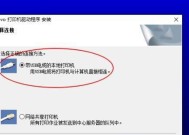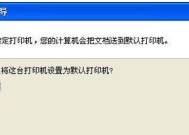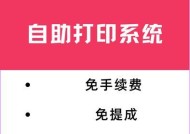共享打印机设置指南(实现轻松共享打印机)
- 综合资讯
- 2024-07-09
- 78
- 更新:2024-06-28 12:51:25
在现代办公环境中,打印机是一个必不可少的设备。然而,很多时候我们需要与他人共享打印机,以便更好地协作和提高工作效率。本文将介绍如何设置共享打印机,使其更加便捷地供他人使用。
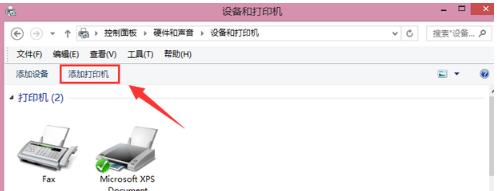
1.选择合适的打印机:首先要确保选择的打印机支持共享功能,并且具备网络连接的能力,以便其他人能够通过局域网访问并使用该打印机。
2.连接到网络:将打印机与局域网连接,可以通过有线或无线方式实现。有线连接更为稳定,而无线连接则更加灵活,适应性更强。
3.分配IP地址:为了使其他人能够找到并访问到该打印机,需要为其分配一个固定的IP地址,这样其他用户就可以通过该IP地址来连接打印机进行打印。
4.安装驱动程序:确保你的电脑上已经安装了与打印机对应的驱动程序,这样才能够顺利地与打印机进行通信和操作。
5.设置共享权限:在电脑的共享设置中,将打印机设置为可共享,并设置相应的权限,以确定其他用户能够进行打印操作,同时也可以限制某些用户的使用权限。
6.添加打印机:在其他用户的电脑上,通过添加打印机的方式,找到网络中的共享打印机,并进行安装和配置。
7.配置打印机属性:每个用户可以根据自己的需求,对打印机属性进行个性化配置,例如纸张大小、打印质量等。
8.设置默认打印机:在多台电脑上共享打印机时,每个用户可以将其设置为默认打印机,方便快速打印。
9.打印测试页:在完成设置后,建议对共享打印机进行测试,打印一张测试页以确保一切正常工作。
10.确保网络稳定:为了保证共享打印机的正常使用,需要确保网络连接稳定,并经常进行检查和维护。
11.定期更换耗材:共享打印机通常使用频繁,因此需要定期检查耗材的使用情况,并及时更换,以保证打印质量。
12.设置打印队列管理:如果有多个用户同时使用共享打印机,可以设置打印队列管理,以避免打印任务的混乱和冲突。
13.控制打印资源:为了合理利用打印资源,可以设置打印配额或打印限制,以限制用户过度使用打印机,节约成本。
14.故障排除:如果遇到共享打印机无法正常工作的情况,可以通过故障排除方法解决问题,例如检查网络连接、更新驱动程序等。
15.定期维护:定期维护共享打印机,清洁打印头、保养机器,可以延长打印机的使用寿命,并保持良好的打印效果。
通过合理设置和管理,共享打印机可以大大提高办公效率,实现多人协作打印。只需按照以上步骤进行设置,并保持良好的维护,就能够轻松地共享打印机,为工作带来便利。
如何设置共享打印机给他人使用
在工作或学习中,我们常常需要共享打印机给他人使用。共享打印机可以提高工作效率,方便他人进行打印操作。本文将介绍如何设置共享打印机的步骤和一些实用技巧,帮助你轻松完成共享设置。
确保网络连接正常
1.检查网络连接状态:首先确保打印机和电脑都连接在同一个网络上。
2.确认IP地址:打开控制面板,点击网络和Internet选项,再选择网络和共享中心。在该界面中,找到你的网络连接,在详细信息中查看IP地址。
配置共享权限
1.打开“设备和打印机”:在开始菜单中点击“设备和打印机”。
2.右键点击打印机图标:选择“打开”来访问打印机设置。
3.打开共享选项:在打印机设置界面中,右键点击打印机图标,选择“共享”选项。
4.配置共享权限:在共享选项中,选择“共享此打印机”并设置共享名称。
5.保存设置:点击“应用”和“确定”按钮,保存共享设置。
允许他人访问打印机
1.打开“网络和共享中心”:在控制面板中点击“网络和共享中心”。
2.打开高级共享设置:在网络和共享中心界面,点击左侧的“更改高级共享设置”。
3.启用文件和打印机共享:在高级共享设置中,找到“文件和打印机共享”选项,选择“启用”。
4.保存设置:点击“应用”和“确定”按钮,保存共享设置。
安装共享打印机
1.打开“设备和打印机”:在开始菜单中点击“设备和打印机”。
2.添加打印机:点击“添加打印机”按钮,开始添加共享打印机。
3.浏览可用打印机:选择“添加网络、无线或蓝牙打印机”选项,浏览可用的共享打印机。
4.选择共享打印机:在列表中选择要安装的共享打印机,点击“下一步”继续。
5.完成安装:按照提示完成共享打印机的安装过程。
解决共享打印机问题
1.检查网络连接:确保所有设备都连接在同一个网络上,排除网络问题。
2.检查共享权限:重新检查共享设置,确保权限正确配置。
3.更新打印机驱动程序:如果遇到打印问题,尝试更新打印机的驱动程序。
4.检查防火墙设置:检查防火墙设置,确保没有阻止共享打印机的规则。
设置访问密码
1.打开“设备和打印机”:在开始菜单中点击“设备和打印机”。
2.右键点击打印机图标:选择“打开”来访问打印机设置。
3.打开共享选项:在打印机设置界面中,右键点击打印机图标,选择“共享”选项。
4.设置密码:在共享选项中,选择“共享此打印机”,点击“权限”按钮,在弹出的对话框中设置访问密码。
5.保存设置:点击“应用”和“确定”按钮,保存共享设置。
使用共享打印机的注意事项
1.网络稳定性:确保网络连接稳定,以免影响他人正常使用共享打印机。
2.避免冲突:如果多个人同时使用共享打印机,请避免冲突,协商好使用时间。
3.空闲时断开连接:在不使用共享打印机时,及时断开连接,释放网络资源。
通过以上步骤和技巧,我们可以轻松地设置共享打印机给他人使用。共享打印机的设置不仅方便了其他人的打印需求,也提高了工作效率。遵循一些注意事项,可以保证共享打印机的正常使用。希望本文能帮助到大家,实现共享打印机的顺利设置。